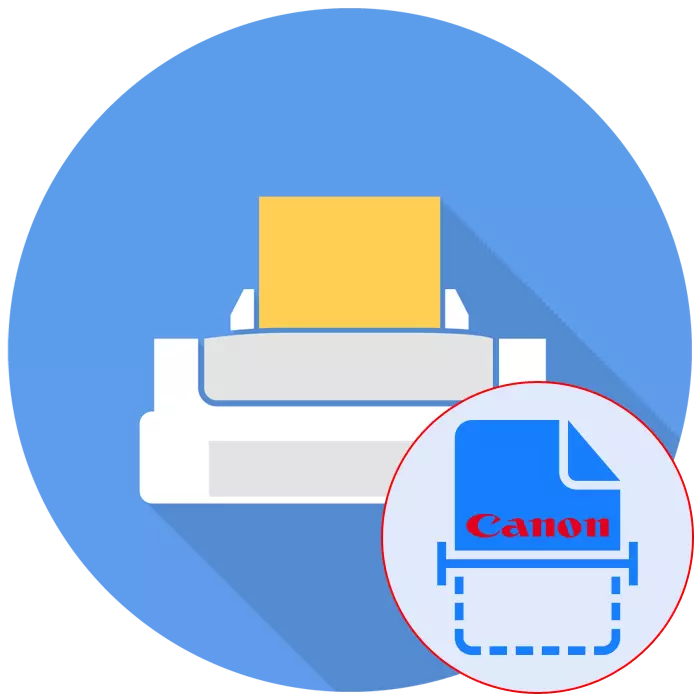
இப்போது பல பயனர்கள் வெவ்வேறு மாதிரிகள் அச்சுப்பொறிகளை தீவிரமாக பெறுகின்றனர். அத்தகைய உபகரணங்களின் விற்பனையின் தலைவர்களிடையே கேனான் ஆகும், இது அச்சுப்பொறிகளுக்கு கூடுதலாக MFP மற்றும் ஸ்கேனர்களுக்கு பிரபலமானது. இருப்பினும், புதிய பயனர்கள் வாங்கிய சாதனத்தின் முழு செயல்பாடுகளையும் சமாளிக்க சிக்கலான பயனர்கள் சிக்கலானதாக இருக்க முடியும், குறிப்பாக, அது கவலைகள் மற்றும் ஸ்கேன். இன்று இந்த உற்பத்தியாளரின் சாதனங்களில் இந்த நடவடிக்கைகளை மேற்கொள்வதற்கான கிடைக்கும் வழிமுறைகளை நிரூபிக்க விரும்புகிறோம்.
கேனான் அச்சுப்பொறிகளில் ஸ்கேன்
முறையே ஸ்கேன் செய்ய, சாதனத்தின் ஒரு மின்னணு நகலை உருவாக்குவதற்கான ஒரு சிறப்பு அலகு பொறுப்பானதாக இருக்க வேண்டும். அத்தகைய தொகுதிகள் அச்சுப்பொறிகளில் வைக்கப்படுகின்றன, MFPS அல்லது அவர்கள் ஸ்கேனர்கள் என்று அழைக்கப்படும் தனி மாதிரிகள் செயல்படுகின்றன. சாதனத்தின் வகையைப் பொருட்படுத்தாமல், ஸ்கேன் கொள்கை நடைமுறையில் ஒத்ததாகவும், வெவ்வேறு வழிகளில் செயல்படுவதற்கும் அணுகக்கூடியது. எல்லா புகழ்பெற்றவர்களுடனும் உங்களை அறிந்திருக்கிறோம்.முறை 1: அச்சுப்பொறியில் பொத்தானை அழுத்தவும்
முற்றிலும் அனைத்து மாதிரிகள் மீது, இது செயல்பாடு ஸ்கேனர் கட்டப்பட்டுள்ளது, இந்த செயல்முறை தொடங்கும் ஒரு விரும்பிய பொத்தானை உள்ளது. பயனர் இருந்து நீங்கள் ஆவணத்தை நகலெடுக்க செயல்படுத்த பல நடவடிக்கைகள் செய்ய வேண்டும்:
- நெட்வொர்க்கிற்கு அச்சுப்பொறியை இணைக்கவும், அதை இயக்கவும், பின்னர் கணினியுடன் இணைக்கவும்.
- ஸ்கேனர் கவர் திரட்ட மற்றும் உங்களுக்கு தேவையான ஆவணம் வைக்கவும்.
- ஸ்கேனிங் தொடங்க ஒதுக்கப்பட்ட பொத்தானை கிளிக் செய்யவும்.
- ஒரு அறிவிப்பு ஸ்கேனர் வெப்பமூட்டும் மற்றும் திறக்க முடியாது என்று மானிட்டர் திரையில் தோன்றும்.
- ஸ்கேன் நிறைவு எதிர்பார்க்கலாம்.
- முடிக்கப்பட்ட ஆவணம் சேமிக்கப்படும் இடத்தில் கோப்புறை தானாக திறக்கப்படும். முன்னிருப்பாக, அனைத்து கோப்புகளும் "ஆவணங்கள்" இல் வைக்கப்படுகின்றன.

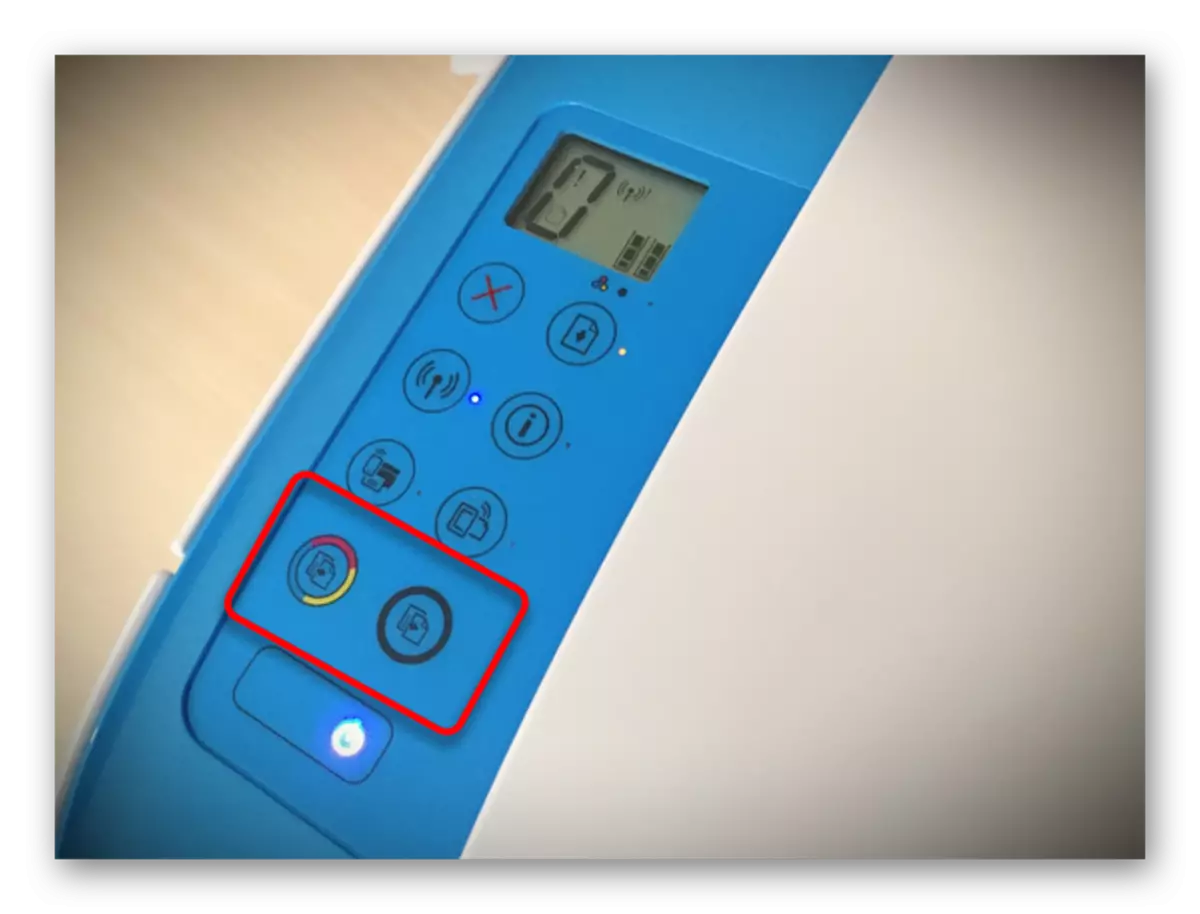



இப்போது நீங்கள் ஒரு ஆவணத்தை பெறலாம், அதன் இடத்தில் ஒரு புதிய தாளை வைத்து அதே வழியில் ஒரு மின்னணு நகலை உருவாக்கலாம். நீங்கள் பார்க்க முடியும் என, இந்த செயல்பாட்டில் சிக்கலாக எதுவும் இல்லை.
முறை 2: பிராண்ட் பயன்பாட்டு IJ ஸ்கேன் பயன்பாடு
கேனான் குறிப்பாக தயாரிக்கப்பட்ட உபகரணங்களுக்கு IJ ஸ்கேன் பயன்பாடு என்று அழைக்கப்படும் பிரத்யேக உபகரணங்களுக்கானது. ஸ்கேனிங் முன் அமைப்பதற்கான செயல்பாட்டை இது செய்கிறது, இது தேவையான வடிவமைப்பில் தேவையான ஆவணம் பெறும் விளைவாக விளைகிறது. IJ ஸ்கேன் பயன்பாட்டு அச்சுப்பொறி இயக்கி மூலம் நிறுவப்பட்டிருக்கிறது, இது கிட் அல்லது டெக்னாலஜி உத்தியோகபூர்வ தளத்திலிருந்து தனித்தனியாக டெக்னாலஜி டிரைவர் மூலம் நிறுவப்பட்டுள்ளது. வெற்றிகரமான நிறுவலுக்குப் பிறகு, நீங்கள் நேரடியாக நகலெடுக்கலாம்.
- முதலாவதாக, IJ ஸ்கேன் பயன்பாட்டினை இயக்கவும், செயலில் சாதனத்தைத் தேர்ந்தெடுக்கவும்.
- பின்னர் கூடுதல் அளவுருக்கள் அமைக்க தொடர.
- தோன்றும் சாளரத்தில், ஸ்கேன் ஒவ்வொரு வகை அமைப்புகளை உருவாக்கும் திறன் உள்ளது. உதாரணமாக, சேமிப்பு இடம் தேர்ந்தெடுக்கப்பட்டால், இயல்புநிலை பார்வையாளர் குறிப்பிடப்பட்டுள்ளது, ஒவ்வொரு கோப்பிற்கும் பெயர் தேர்ந்தெடுக்கப்பட்டுள்ளது. அனைத்து மேம்பட்ட அமைப்புகளிலும், குறிப்பிட்ட மெனுவைப் படிப்பதன் மூலம் உங்களை படிப்பதை நாங்கள் பரிந்துரைக்கிறோம்.
- அடுத்து, உங்கள் சொந்த தேவைகளை அடிப்படையாகக் கொண்ட ஸ்கேன் வகை மட்டுமே தேர்ந்தெடுக்க வேண்டும்.
- கூடுதல் கருவிகளின் தொகுப்பு இருப்பதால், ஸ்கேங்கர் பயன்முறையின் முன்மாதிரியைப் பற்றி நாம் கருதுவோம். முதலாவதாக, பொருத்தமான பொத்தானை கிளிக் செய்வதன் மூலம் பார்வையிட ஸ்கேன் பதிவிறக்க பரிந்துரைக்கப்படுகிறது.
- அடுத்த கைப்பற்றப்பட்ட பகுதி, வெளியீடு வடிவமைப்பு மற்றும் வண்ண ரெண்டிட்டி சரிசெய்யப்படுகிறது. அந்த பொத்தானை மட்டும் "ஸ்கேன்" அழுத்தும்.
- நகல் நடைமுறை வெற்றிகரமாக முடிந்ததைப் பற்றி ஸ்கேன் ஒரு நகலின் ரசீதின் முடிவை எதிர்பார்க்கலாம்.




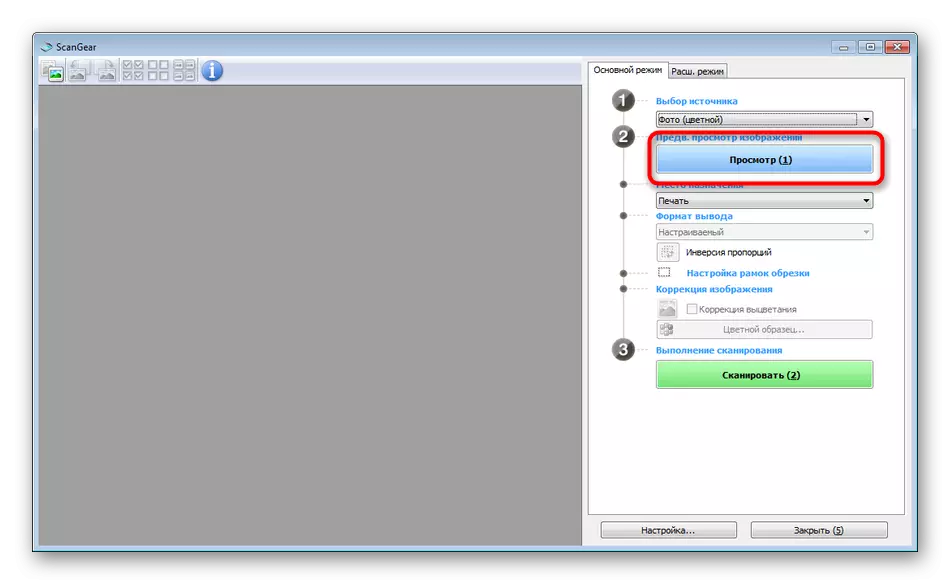


சமீபத்தில் கேனான் குறிப்பாக பயன்பாட்டு பயன்பாட்டின் வளர்ச்சியை தீவிரமாக ஆதரிக்கவில்லை என்பதைக் குறிப்பிடுவது மதிப்பு வாய்ந்தது, எனவே ஒரு அச்சுப்பொறி மாதிரியுடன் அல்லது வட்டில் நீங்கள் அதை கண்டறிய முடியாது. இந்த வழக்கில், இந்த கட்டுரையில் கொடுக்கப்பட்ட பிற முறைகளைப் பயன்படுத்த நாங்கள் உங்களுக்கு ஆலோசனை கூறுகிறோம்.
முறை 3: ஸ்கேனிங் ஆவணங்களுக்கான திட்டங்கள்
இப்போது இணையத்தில் மிகவும் மாறுபட்ட மென்பொருளில் பல உள்ளன, பல்வேறு பணிகளைச் செய்கின்றன. முழு முடிவிலா பட்டியலில் நீங்கள் ஆவணங்களை ஸ்கேன் செய்ய அனுமதிக்கும் பயன்பாடுகள் உள்ளன. நிலையான வழிமுறையின் மீது அவற்றின் நன்மை, மேம்பட்ட அம்சங்களின் முன்னிலையில் உள்ளது, உதாரணமாக, அச்சிடுவதற்கு ஒரு நகலை அனுப்புகிறது, இது பயனர்களின் சில வட்டாரங்களில் அவற்றைத் தேடுகிறது. அடுத்து, Scanitto Pro இன் எடுத்துக்காட்டாக ஒரு ஏற்பாட்டில் வேலை செயல்முறையை காட்ட விரும்புகிறோம்.
- நிரலை பதிவிறக்கி நிறுவவும். முதல் விஷயத்தைத் தொடங்கி, ஸ்கேனிங் தொடரும் சாதனத்தைத் தேர்ந்தெடுக்கவும்.
- உங்கள் தேவைகளுக்கு ஏற்ப படத்தின் அளவுருக்கள் அமைக்கவும். Scanitto புரோ செயல்பாடு நீங்கள் முறை, பிரகாசம், மாறாக, தீர்மானம், அளவு மற்றும் முடிக்கப்பட்ட கோப்பு வடிவம் கட்டமைக்க அனுமதிக்கிறது.
- அடுத்து, இந்த செயல்பாட்டைத் தொடங்க "பார்வை" அல்லது "ஸ்கேன்" என்பதைக் கிளிக் செய்யவும்.
- வலதுபுறத்தின் முடிவில், ஒரு ஸ்னாப்ஷாட் தோன்றும். நீங்கள் திருத்த செல்ல விரும்பினால் இருமுறை எல்சிஎம் அதை கிளிக் செய்யவும்.
- திறந்த ஆசிரியர் உள்ள, அளவு பொருந்தும் ஒரு வாய்ப்பு, படம் திரும்ப, அதை ஒழுங்கமைக்க அல்லது உடனடியாக அச்சிட அனுப்ப.

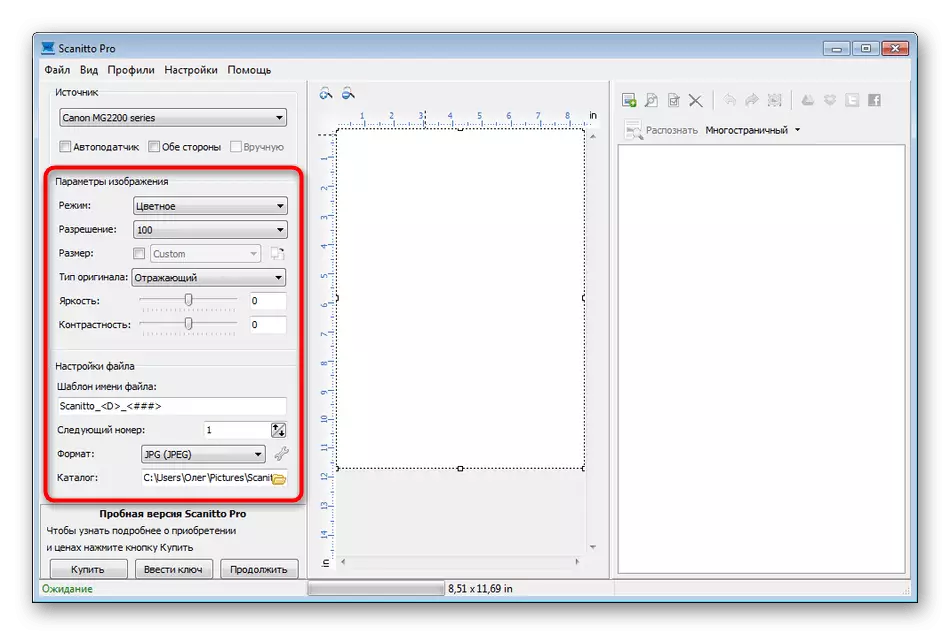

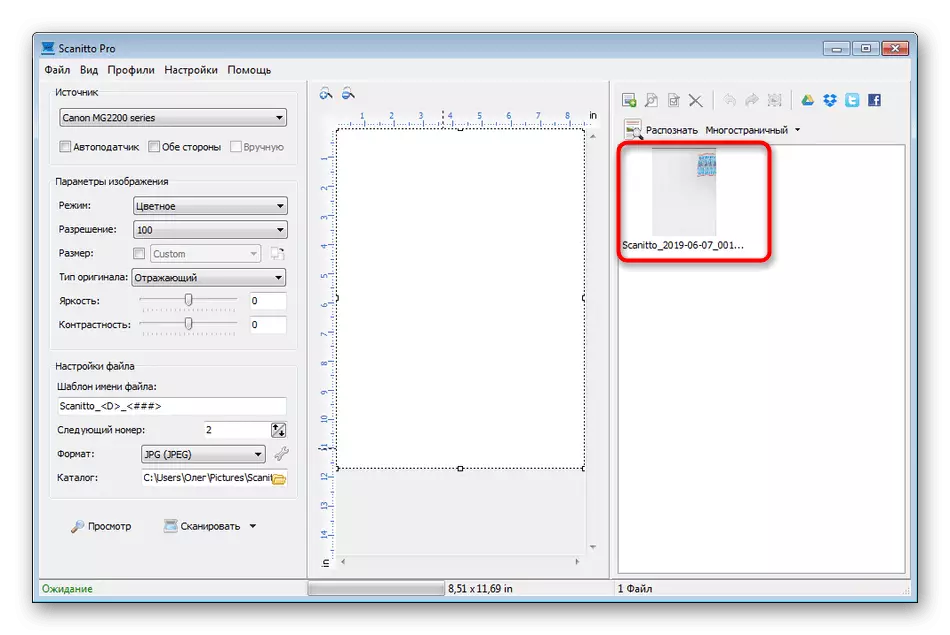
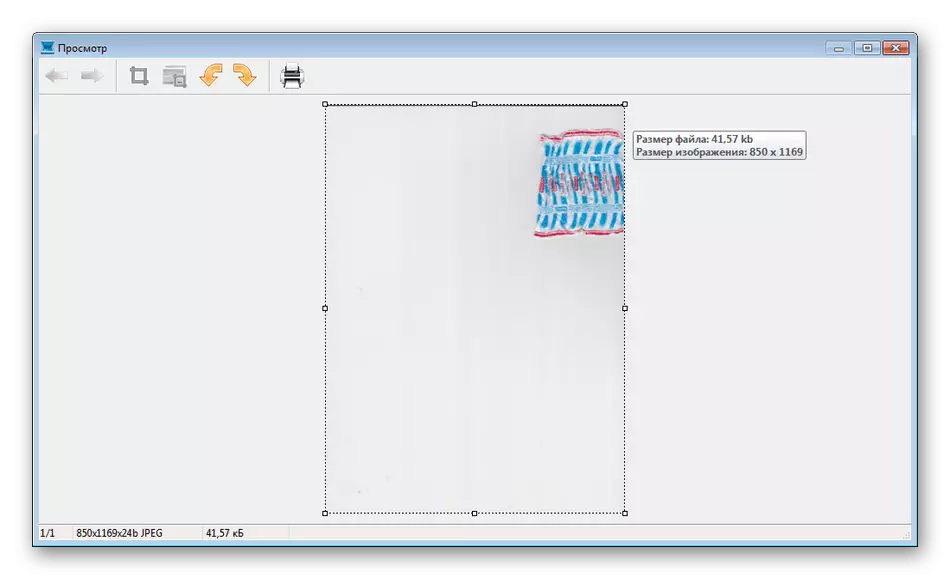
மேற்கூறிய மென்பொருளுக்கு கூடுதலாக, சில குறிப்பிட்ட அம்சங்களுடன் இதே போன்ற செயல்பாடுகளை வழங்கும் பல ஊதியம் மற்றும் இலவச ஒப்பீடுகள் உள்ளன. எனவே, ஒவ்வொரு பயனர் எளிதாக ஒரு பொருத்தமான விருப்பத்தை காணலாம். கீழே உள்ள இணைப்பில் நகரும் போது, இந்த தலைப்பில் கூடுதல் பொருள் தெரிந்துகொள்ள நாங்கள் உங்களுக்கு அறிவுறுத்துகிறோம்.
மேலும் வாசிக்க: ஸ்கேனிங் ஆவணங்களை திட்டங்கள்
முறை 4: ஸ்டாண்டர்ட் சாளரங்கள்
விண்டோஸ் இயக்க முறைமையில், நீங்கள் விரைவாகவும் வசதியாகவும் அச்சுப்பொறியில் ஆவணங்களை ஸ்கேன் செய்ய அனுமதிக்கும் ஒரு இயல்புநிலை கருவி உள்ளது. அதன் அம்சம் ஒரு ஆரம்ப கட்டமைப்பு மற்றும் தயார் செய்யப்பட்ட கோப்புகளை வரிசையாக்க முன்னிலையில் உள்ளது. முழு செயல்முறை பின்வருமாறு:
- "தொடக்க" மெனுவிற்கு சென்று, தொலைநகல் மற்றும் விண்டோஸ் ஸ்கேனிங் பயன்பாட்டை கண்டுபிடிப்பதற்கான தேடல் வழியாக செல்க.
- கருவி தன்னை, ஒதுக்கப்பட்ட பொத்தானை கிளிக் செய்வதன் மூலம் புதிய ஸ்கேன் தொடங்க.
- சரியான சாதனம் தேர்ந்தெடுக்கப்பட்டிருப்பதை உறுதி செய்து கொள்ளுங்கள்.
- எடுத்துக்காட்டாக, இலக்கு கோப்பு, வண்ண வடிவமைப்பு, பிரகாசம் மற்றும் மாறுபாட்டின் கூடுதல் அமைப்புகளை குறிப்பிடவும்.
- ஸ்கேனிங் தொடங்க பொத்தானை கிளிக் செய்யவும்.
- முடிந்தவுடன், பார்க்கக்கூடிய ஒரு ஆவணத்தைப் பெறுவீர்கள்.
- இது ஒரு கணினி அல்லது நீக்கக்கூடிய ஊடகங்களில் பொருத்தமான நீட்டிப்பில் சேமிக்க மட்டுமே உள்ளது.


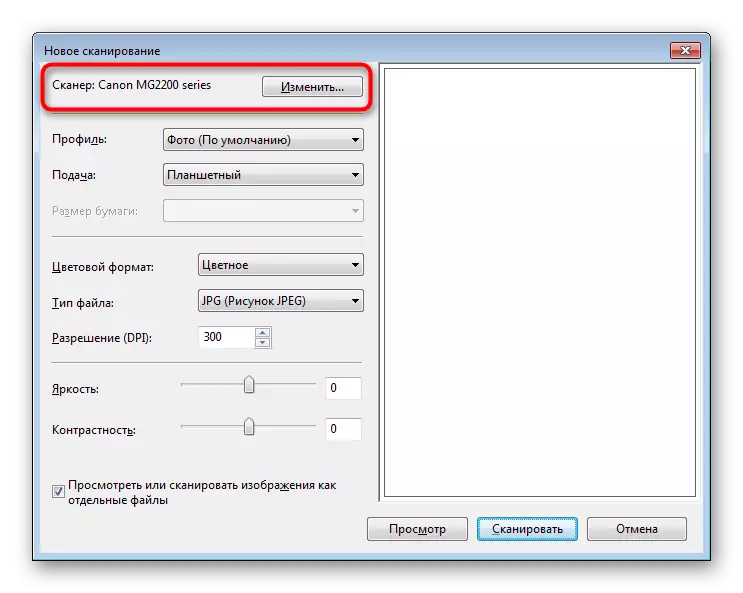



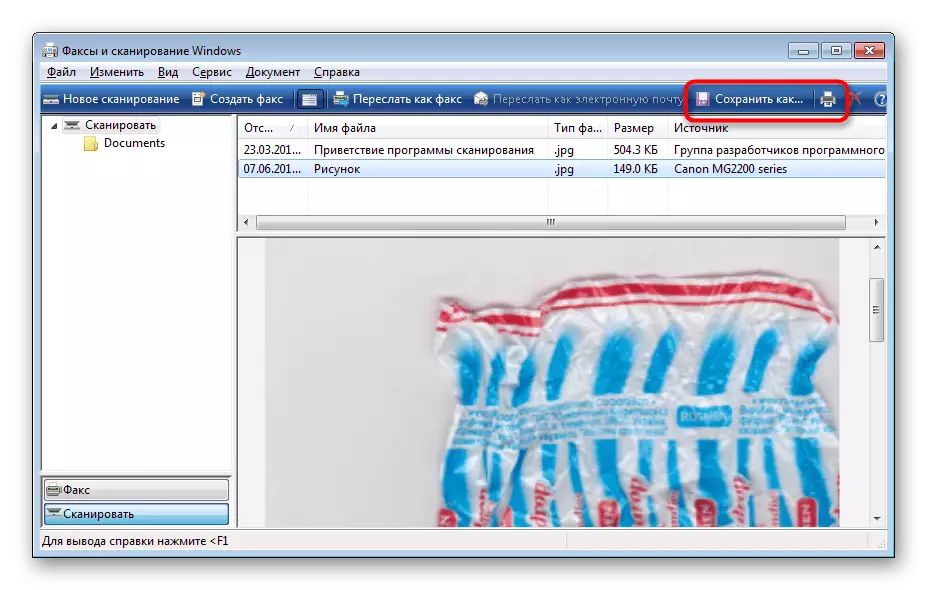
இன்று நீங்கள் கேனான் பிரிண்டரில் இருந்து கணினிக்கு நான்கு ஸ்கேனிங் முறைகளை நன்கு அறிந்திருக்கிறீர்கள். அதற்குப் பிறகு, நீங்கள் நேரடியாக அச்சிடலாம். மூலம், இந்த செயல்பாட்டின் விளக்கம் எங்கள் வலைத்தளத்தில் ஒரு தனி கட்டுரையில் விவரிக்கப்படுகிறது, கீழே உள்ள இணைப்பில் கிடைக்கக்கூடிய அறிமுகம்.
மேலும் படிக்க: ஒரு அச்சுப்பொறியைப் பயன்படுத்தி கணினியில் அச்சிட ஆவணங்களை அச்சிடுக
